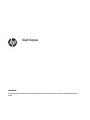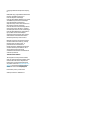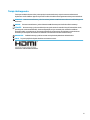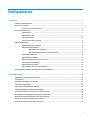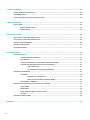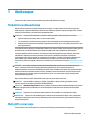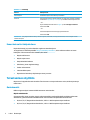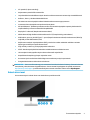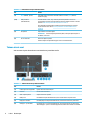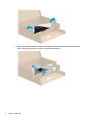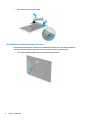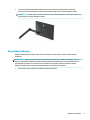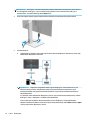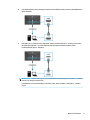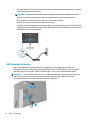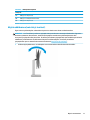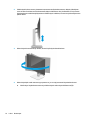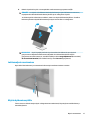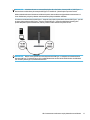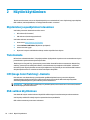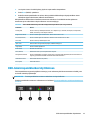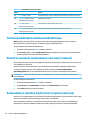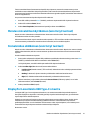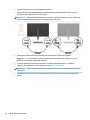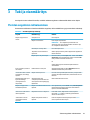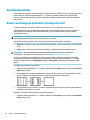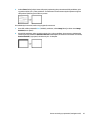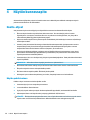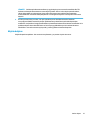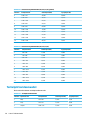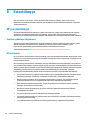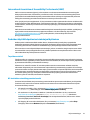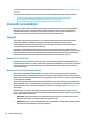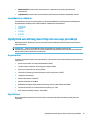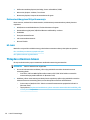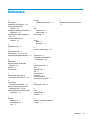HP E27u G4 QHD USB-C Monitor Kasutusjuhend
- Kategooria
- Telerid
- Tüüp
- Kasutusjuhend
See juhend sobib ka

Käyttöopas
YHTEENVETO
Tämä opas sisältää tekniset tiedot ja tietoja näytön ominaisuuksista ja näytön asetusten tekemisestä ohjelmiston
avulla.

© Copyright 2020 HP Development Company,
L.P.
HDMI, HDMI-logo ja High-Denition Multimedia
Interface ovat HDMI Licensing LLC:n
tavaramerkkejä tai rekisteröityjä
tavaramerkkejä. NVIDIA, NVIDIA-logo ja G-SYNC
ovat NVIDIA Corporationin tavaramerkkejä
ja/tai rekisteröityjä tavaramerkkejä
Yhdysvalloissa ja muissa maissa. Windows on
Microsoft Corporationin rekisteröity
tavaramerkki tai tavaramerkki Yhdysvalloissa
ja/tai muissa maissa. USB Type-C® ja USB-C®
ovat USB Implementers Forumin rekisteröityjä
tavaramerkkejä. DisplayPort™, DisplayPort™-
logo ja VESA® ovat tavaramerkkejä tai
rekisteröityjä tavaramerkkejä, jotka omistaa
Video Electronics Standards Associationin
(VESA) Yhdysvalloissa ja muissa maissa.
Näitä tietoja voidaan muuttaa ilman erillistä
ilmoitusta. Kaikki HP-tuotteita ja -palveluja
koskevat takuut on esitetty tuote- ja
palvelukohtaisesti toimitettavassa
takuuilmoituksessa. Mikään tässä mainittu ei
muodosta kattavampaa lisätakuuta. HP ei
vastaa tässä oppaassa esiintyvistä
mahdollisista teknisistä tai toimituksellisista
virheistä tai puutteista.
Tuotetta koskeva ilmoitus
Tässä oppaassa on tietoja ominaisuuksista,
jotka ovat yhteisiä useimmille malleille. Jotkut
ominaisuudet eivät ehkä ole käytettävissä
tuotteessasi. Saat uusimmat käyttöoppaat
siirtymällä osoitteeseen http://www.hp.com/
support ja noudattamalla ohjeita tuotteesi
etsimiseksi. Valitse sitten Käyttöoppaat.
Ensimmäinen painos: joulukuu 2020
Asiakirjan osanumero: M42640-351

Tietoja tästä oppaasta
Tämä opas sisältää tekniset tiedot ja tietoja näytön ominaisuuksista ja näytön asetusten tekemisestä
ohjelmiston avulla. Mallista riippuen näytössäsi ei ehkä ole kaikkia tässä oppaassa mainittuja ominaisuuksia.
VAROITUS! Osoittaa vaaratilanteen, jonka huomiotta jättäminen voi aiheuttaa vakavan henkilövahingon tai
kuoleman.
HUOMIO: Osoittaa vaaratilanteen, jonka ohittaminen voi aiheuttaa pieniä tai kohtuullisia vammoja.
TÄRKEÄÄ: Osoittaa tietoja, jotka ovat tärkeitä, mutta jotka eivät ole vaaroihin liittyviä (esimerkiksi viestit,
jotka liittyvät omaisuusvahinkoihin). Varoittaa käyttäjää, että jos menettelyä ei noudateta tarkalleen
kuvatulla tavalla, seurauksena voi olla tietojen häviäminen tai laitteiston tai ohjelmiston vaurioituminen.
Sisältää myös konseptin selostamisen tai tehtävän suorittamisen kannalta oleellisia tietoja.
HUOMAUTUS: Sisältää lisätietoja, jotka korostavat tai täydentävät päätekstin tärkeitä kohtia.
VIHJE: Tarjoaa hyödyllisiä vihjeitä tehtävän suorittamista varten.
Tämä tuote sisältää HDMI-tekniikkaa.
iii

iv Tietoja tästä oppaasta

Sisällysluettelo
1 Aloitusopas ................................................................................................................................................... 1
Tärkeitä turvallisuustietoja ................................................................................................................................... 1
Muita HP:n resursseja ............................................................................................................................................ 1
Ennen kuin soitat tukipalveluun ......................................................................................................... 2
Tutustuminen näyttöön ......................................................................................................................................... 2
Ominaisuudet ...................................................................................................................................... 2
Edessä olevat osat ............................................................................................................................... 3
Takana olevat osat .............................................................................................................................. 4
Sarja- ja tuotenumeron sijainti ........................................................................................................... 5
Näytön asentaminen ............................................................................................................................................. 5
Näyttötelineen kiinnittäminen ............................................................................................................ 5
Näyttöpään kiinnittäminen ................................................................................................................. 7
Näyttötelineen irrottaminen ............................................................................................ 7
Näyttöpään kiinnittäminen kiinnityslaitteeseen ............................................................. 8
Kaapeleiden liittäminen ...................................................................................................................... 9
USB-laitteiden liittäminen ................................................................................................................ 12
Näytön säätäminen (vain tietyt tuotteet) ......................................................................................... 13
Lukitusvaijerin asentaminen ............................................................................................................. 15
Näytön kytkeminen päälle ................................................................................................................ 15
HP:n vesileima ja kuvan säilytyskäytäntö ........................................................................................ 16
HP:n kannettavan tietokoneen tai pöytätietokoneen telakointi ........................................................................ 16
2 Näytön käyttäminen .................................................................................................................................... 18
Ohjelmiston ja apuohjelmien lataaminen ........................................................................................................... 18
Tietotiedosto ....................................................................................................................................................... 18
ICM (Image Color Matching) -tiedosto ................................................................................................................. 18
OSD-valikon käyttäminen ................................................................................................................................... 18
OSD-toimintopainikkeiden käyttäminen ............................................................................................................ 19
Toimintopainikkeiden uudelleenmäärittäminen ................................................................................................. 20
Virtatilan asetuksen muuttaminen (vain tietyt tuotteet) ................................................................................... 20
Automaattisen lepotilan käyttö (vain tietyissä tuotteissa) ................................................................................ 20
Matalan sinivalotilan käyttäminen (vain tietyt tuotteet) ................................................................................... 21
Sinivalotehon säätäminen (vain tietyt tuotteet) ................................................................................................ 21
DisplayPort-monitoisto USB Type-C:n kautta .................................................................................................... 21
v

3 Tuki ja vianmääritys .................................................................................................................................... 23
Yleisten ongelmien ratkaiseminen ...................................................................................................................... 23
Painikkeiden lukitus ............................................................................................................................................. 24
Kuvan suorituskyvyn optimointi (analoginen tulo) ............................................................................................ 24
4 Näytön kunnossapito ................................................................................................................................... 26
Huolto-ohjeet ...................................................................................................................................................... 26
Näytön puhdistaminen ...................................................................................................................... 26
Näytön kuljetus ................................................................................................................................. 27
Liite A Tekniset tiedot ..................................................................................................................................... 28
68,6 cm (27,0”) QHD-mallin tekniset tiedot ....................................................................................................... 28
60,5 cm (23,8”) FHD-mallin tekniset tiedot ........................................................................................................ 29
Esiasetetut näyttötarkkuudet ............................................................................................................................. 29
Teräväpiirtovideomuodot .................................................................................................................................... 30
Virransäästötoiminto ........................................................................................................................................... 31
Liite B Esteettömyys ...................................................................................................................................... 32
HP ja esteettömyys .............................................................................................................................................. 32
Sopivien työkalujen löytäminen ....................................................................................................... 32
HP:n sitoumus ................................................................................................................................... 32
International Association of Accessibility Professionals (IAAP) ....................................................... 33
Parhaiden käyttöä helpottavien toimintojen löytäminen ................................................................ 33
Tarpeiden arviointi .......................................................................................................... 33
HP-tuotteiden esteettömyysominaisuudet ................................................................... 33
Standardit ja lainsäädäntö .................................................................................................................................. 34
Standardit .......................................................................................................................................... 34
Mandaatti 376 – EN 301 549 .......................................................................................... 34
Web Content Accessibility Guidelines (WCAG) ................................................................ 34
Lainsäädäntö ja säädökset ............................................................................................................... 35
Hyödyllisiä esteettömyyteen liittyviä resursseja ja linkkejä .............................................................................. 35
Organisaatiot ..................................................................................................................................... 35
Oppilaitokset ..................................................................................................................................... 35
Muita esteettömyyteen liittyviä resursseja ...................................................................................... 36
HP-linkit ............................................................................................................................................. 36
Yhteyden ottaminen tukeen ................................................................................................................................ 36
Hakemisto ...................................................................................................................................................... 37
vi

1 Aloitusopas
Tässä luvussa kerrotaan turvallisuustiedoista ja mistä löydät lisää HP-resursseja.
Tärkeitä turvallisuustietoja
Näytön mukana saatetaan toimittaa verkkolaite ja virtajohto. Jos käytät jotain muuta johtoa, käytä vain
tähän näyttöön sopivaa virtalähdettä ja liitäntää. Saat lisätietoja näyttöön sopivasta virtajohdosta Tuotetta
koskevista ilmoituksista, jotka toimitetaan ohjepakkauksessa.
VAROITUS! Voit pienentää sähköiskun tai laitteen vahingoittumisen riskiä toimimalla seuraavasti:
● Kytke virtajohto pistorasiaan, johon on aina vaivaton pääsy.
● Jos virtajohdossa on kolminastainen pistoke, kytke se maadoitettuun kolmireikäiseen pistorasiaan.
● Katkaise virta tietokoneesta irrottamalla virtajohto pistorasiasta. Kun irrotat johdon pistorasiasta, tartu
kiinni pistotulpasta.
Turvallisuussyistä virtajohtojen tai kaapeleiden päälle ei saa asettaa mitään. Reititä näyttöön kytketyt johdot
ja kaapelit niin, ettei niihin kohdistu vetoa eikä niiden päälle voida astua, jäädä kiinni tai kompastua.
Lue käyttöoppaiden mukana toimitettu Turvallisen ja mukavan työympäristön opas vakavien vammojen
välttämiseksi. Oppaassa kuvataan työaseman oikea asennus, tietokoneen käyttäjien suositeltavat
työskentelyasennot sekä terveyteen ja työtapoihin liittyvät seikat. Turvallisen ja mukavan työympäristön
opas sisältää myös tärkeitä sähköiseen ja mekaaniseen turvallisuuteen liittyviä turvallisuusohjeita.
Turvallisen ja mukavan työympäristön opas on saatavilla myös Internetissä osoitteessa http://www.hp.com/
ergo.
TÄRKEÄÄ: Voit suojata näyttöä ja tietokonetta kytkemällä kaikki tietokoneen ja oheislaitteiden (kuten
näytön, tulostimen tai skannerin) johdot ylijännitesuojalaitteeseen, kuten monipistorasiaan tai
keskeytymättömän virransyötön teholähteeseen (UPS). Kaikki monipistorasiat eivät toimi ylijännitesuojana;
tämän ominaisuuden pitää olla erikseen merkitty monipistorasian ominaisuuksiin. Käytä monipistorasiaa,
jonka valmistaja tarjoaa vahingonkorvausvakuutuksen, jolloin voit saada uudet laitteet vanhojen tilalle,
mikäli ylijännitesuoja pettää.
Käytä asianmukaisia ja oikean kokoisia kalusteita, jotka kantavat näytön tukevasti.
VAROITUS! Lipaston päälle, kirjahyllyyn, hyllyille, työpöydille, arkkujen tai kärryjen päälle huonosti
sijoitetut näytöt voivat pudota ja aiheuttaa henkilövahinkoja.
VAROITUS! Vakauteen liittyvä vaara: Laite voi pudota ja aiheuttaa vakavia henkilövahinkoja tai kuoleman.
Näytön vahingoittumisen estämiseksi se on kiinnitettävä kunnolla lattiaan tai seinään asennusohjeiden
mukaisesti.
VAROITUS! Tämä laite ei sovellu käytettäväksi paikoissa, joissa paikalla on todennäköisesti lapsia.
HUOMAUTUS: Tämä tuote sopii viihdekäyttöön. Harkitse näytön asettamista hallitun valon ympäristöön
välttääksesi ympärillä olevasta valosta ja kirkkaista pinnoista johtuvia häiriöitä, jotka saattavat aiheuttaa
heijastuksia näyttöön.
Muita HP:n resursseja
Tässä taulukossa kerrotaan ohjeet muun muassa tuotetietojen ja toimintaohjeiden löytämiseen.
Tärkeitä turvallisuustietoja 1

Taulukko 1-1 Lisätietoja
Resurssi Sisällysluettelo
Asennusohjeet Yleiskatsaus näytön asennukseen ja toimintoihin
HP:n tuki Voit saada HP:n tukea ja ratkaista laitteisto- tai ohjelmisto-ongelmia siirtymällä
osoitteeseen http://www.hp.com/support ja etsimällä tuotteesi ohjeiden avulla.
– tai –
Kirjoita tehtäväpalkin hakuruutuun support ja valitse HP Support Assistant.
Valitse sitten Tuki.
– tai –
Valitse tehtäväpalkin hakuruudun kysymysmerkkikuvake.
Valitse sitten Tuki.
HUOMAUTUS: Ota yhteyttä asiakas tukeen ja vaihda virtajohto, verkkolaite (vain tietyissä tuotteissa) tai muut näytön mukana
toimitetut kaapelit.
Ennen kuin soitat tukipalveluun
Käytä näitä tietoja, jos joudut tekemään ongelman vianmäärityksen.
Jos ongelmasi ei ratkea käyttämällä Tuki ja vianmääritys sivulla 23, soitto tekniseen tukeen voi antaa
lisäohjeita. Pidä seuraavat tiedot saatavilla, kun soitat.
● Näytön mallinumero
● Näytön sarjanumero
● Ostopäivämäärä laskusta
● Olosuhteet, joissa ongelma esiintyy
● Saadut virhesanomat
● Laitteistokokoonpano
● Käytettävien laitteiden ja ohjelmistojen nimet ja versiot
Tutustuminen näyttöön
Näytössä on huippuluokan ominaisuuksia. Tässä osassa on tietoja tietokoneen osista, niiden sijainnista ja
toiminnasta.
Ominaisuudet
Mallista riippuen näyttö saattaa sisältää seuraavat ominaisuudet:
Näytön ominaisuudet
Seuraavat mallit, joissa on täyden näytön tuki pienemmille erottelutarkkuuksille; sisältää muokattavan
skaalauksen, jolla saavutetaan mahdollisimman suuri kuvakoko alkuperäisellä kuvasuhteella:
● 68,6 cm (27,0”) diagonaalinen katselualue, 2560 × 1440 kuvapisteen näyttötarkkuus
● 60,5 cm (23,8”) diagonaalinen katselualue, 1920 × 1080 kuvapisteen näyttötarkkuus
2 Luku 1 Aloitusopas

● IPS-paneeli (In-plane switching)
● Heijastamaton paneeli LED-taustavalolla
● Laaja katselukulma mahdollistaa näytön katselun sekä istuttaessa että seistessä ja sivuttaisliikkeessä
● Kallistus-, kierto- ja korkeussäätömahdollisuus
● Saranoinnin ansiosta näyttöpää voidaan kääntää vaaka-asennosta pystyasentoon
● Irrotettava teline näyttöpään monipuoliseen kiinnitykseen
● HP Quick Release 2 -pikakiinnitysratkaisun avulla voit kiinnittää näyttöpään nopeasti yksinkertaisella
napsautuksella ja irrottaa sen kätevällä liukupidikkeellä
● DisplayPort™-videotulo (kaapeli toimitetaan mukana)
● HDMI-videotulo (High-Denition Multimedia Interface™) (kaapeli sisältyy toimitukseen)
● USB-keskitin, jossa on yksi USB Type-C® -portti (kaapeli toimitetaan mukana) tietokoneeseen (lähtö) ja
neljä USB-porttia USB-laitteisiin (tulo)
● Neljä kuvaruutunäytön näyttöpainiketta (OSD), joista kolme voidaan määrittää uudelleen useimmin
käytettyjen toimintojen nopeaa valintaa varten
● Plug and Play -toiminnot, jos käyttöjärjestelmä tukee niitä
● VESA®-kiinnike näyttöpään kiinnittämiseksi seinäkiinnittimeen tai kääntövarteen
● Lukitusvaijerin kiinnityspaikka näytön takana valinnaiselle vaijerilukolle
● Kaapelikanava kaapelien ja johtojen sijoittelua varten
● Kuvaruutunäytön monikieliset säädöt helppoon asennukseen ja näytön optimointiin
● Energiansäästötoiminto vähentää virrankulutusta
HUOMAUTUS: Katso turvallisuustietoja ja viranomaisten ilmoituksia koskevia lisätietoja Tuotetta koskevista
ilmoituksista, jotka toimitetaan ohjepakkauksessa. Saat uusimmat käyttöoppaat siirtymällä osoitteeseen
http://www.hp.com/support ja noudattamalla ohjeita tuotteesi etsimiseksi. Valitse sitten Käyttöoppaat.
Edessä olevat osat
Voit tunnistaa näytön edessä olevat osat tämän kuvan ja taulukon avulla.
Tutustuminen näyttöön 3

Taulukko 1-2 Edessä olevat osat ja niiden kuvaukset
Osa Kuvaus
(1) Menu (Valikko) -painike Paina OSD-valikon avaamiseksi. Kun OSD-valikko on avoinna, Menu (Valikko) -
merkkivalo syttyy.
(2-4) OSD-painikkeet
(määritettävissä)
Kun OSD-valikko on auki, siirry valikossa painamalla painikkeita. Toiminnon
valokuvakkeet ilmaisevat oletuspainikkeiden toimintoja. Nämä toiminnot on kuvattu
kohdassa OSD-toimintopainikkeiden käyttäminen sivulla 19.
Voit määrittää toimintopainikkeet uudelleen yleisimmin käytettyjen toimintojen
nopeaa valintaa varten. Katso Toimintopainikkeiden uudelleenmäärittäminen
sivulla 20.
(5) Virtapainike Käynnistää tai sammuttaa näytön.
HUOMAUTUS: Varmista näytön kytkemiseksi päälle, että näytön päävirtakytkin on
On (Päällä) -asennossa.
(6) Virran merkkivalo Valkoinen: Näyttö on päällä.
Keltainen: Näyttö on käyttämättömyyden vuoksi virransäästötilassa.
Takana olevat osat
Voit tunnistaa näytön takana olevat osat tämän kuvan ja taulukon avulla.
Taulukko
1-3 Takana olevat osat ja niiden kuvaukset
Osa Kuvaus
(1) Lukitusvaijerin kiinnityspaikka Kytkee valinnaisen lukitusvaijerin.
(2) Virtaliitin Liittää verkkovirtalaitteen.
(3) VESA-vapautuspainike Vapauttaa telineen näytöstä.
(4) HDMI-portti Liittää HDMI-kaapelin lähdelaitteeseen, kuten tietokoneeseen tai pelikonsoliin.
(5) DisplayPort-tuloliitin Liittää DisplayPort-kaapelin lähdelaitteeseen, kuten tietokoneeseen tai pelikonsoliin.
(6) USB Type-C -portti (lähtö) Liittää USB Type-C -kaapelin lähdelaitteeseen, kuten tietokoneeseen tai pelikonsoliin.
Tämä USB Type-C -portti voi toimia DisplayPort-ääni/videotulona tai USB 3.0 -liitäntänä.
4 Luku 1 Aloitusopas

Taulukko 1-3 Takana olevat osat ja niiden kuvaukset (jatkoa)
Osa Kuvaus
Sitä voidaan käyttää myös jopa 65 watin virran syöttämiseen laitteeseen. Virta-lähdöt
ovat 9 V/10 V/12 V/15 V/20 V, joista saadaan 65 W:n teho.
Tämä portti mahdollistaa myös USB Type-A -porttien suorittaa niiden toiminnot.
(7) Yksi DisplayPort OUT -liitin Liittää DisplayPort-kaapelin lähdelaitteeseen, kuten tietokoneeseen tai pelikonsoliin.
(8) USB-portit (2) (tulo) Liittää USB-kaapelin oheislaitteeseen, kuten näppäimistö, hiiri tai USB-kiintolevy.
(9) USB-portit (2) (tulo) Liittää USB-kaapelin oheislaitteeseen, kuten näppäimistö, hiiri tai USB-kiintolevy, ja lataa
oheislaitteita.
Sarja- ja tuotenumeron sijainti
Tuotteesta riippuen sarjanumero ja tuotenumero on merkitty näytön takana tai näyttöpään etulevyn alla
olevaan tarraan. Saatat tarvita näitä numeroita ottaessasi yhteyttä HP:n tukeen.
Näytön asentaminen
Tässä osiossa kuvataan näyttötelineen tai seinäkiinnikkeen kiinnittäminen sekä näytön liittäminen
tietokoneeseen, kannettavaan tietokoneeseen, pelikonsoliin tai vastaavaan laitteeseen.
VAROITUS! Lue Turvallisen ja mukavan työympäristön opas vakavien vammojen välttämiseksi. Oppaassa
kuvataan työaseman oikea asennus, tietokoneen käyttäjien suositeltavat työskentelyasennot sekä
terveyteen ja työtapoihin liittyvät seikat. Turvallisen ja mukavan työympäristön opas sisältää myös tärkeitä
sähköiseen ja mekaaniseen turvallisuuteen liittyviä turvallisuusohjeita. Turvallisen ja mukavan
työympäristön opas on saatavilla Internetissä osoitteessa http://www.hp.com/ergo.
TÄRKEÄÄ: Näytön vahingoittumisen estämiseksi älä kosketa LCD-paneelin pintaa. Paneelin painaminen voi
aiheuttaa värien epätasaisuutta tai nestekiteiden joutumisen väärään asentoon. Jos näin käy, näyttö ei
palaudu normaaliksi.
TÄRKEÄÄ: Näytön naarmuuntumisen, vioittumisen tai rikkoutumisen ja ohjauspainikkeiden
vahingoittumisen estämiseksi aseta näyttö ylösalaisin tasaiselle alustalle, joka on peitetty suojaavalla
vaahtomuovilla tai hankaamattomalla liinalla.
Näyttötelineen kiinnittäminen
Näyttötelineen oikea kiinnitys on erittäin tärkeää turvallisen käytön kannalta. Tässä osiossa kerrotaan, miten
teline kiinnitetään turvallisesti.
VIHJE: Harkitse näytön siirtämistä, sillä ympäristövalo ja kirkkaat pinnat voivat aiheuttaa häiritseviä
heijastuksia.
HUOMAUTUS: Näyttötelineen kiinnitysmenetelmä saattaa olla erilainen muissa malleissa.
1. Pidä näyttö näyttöruutu alaspäin laatikossa ja revi pakkauspussi auki repäisylinjaa pitkin.
Näytön asentaminen 5

2. Näytön ollessa edelleen laatikossa näyttöruutu alaspäin laske telineen kiinnitysalustan alaosa näytön
takana olevaan syvennykseen (1), kunnes se napsahtaa paikalleen (2).
6 Luku 1 Aloitusopas

3. Kun näyttö on edelleen näyttöruutu alaspäin laatikossa, työnnä jalusta näyttötelineen pohjaan (1).
Käännä jalustaa vastapäivään (2) ja varmista, että näyttötelineen ruuvinkannat ovat jalustan pohjassa
olevien reikien suuntaisesti (3) ja lukitse paikalleen. Kiristä kaksi siipiruuvia jalustaan (4).
Näyttöpään kiinnittäminen
Voit kiinnittää näytön seinälle turvallisesti käyttämällä kääntövartta tai muuta kiinnityslaitetta tässä osassa
annettujen ohjeiden mukaisesti.
TÄRKEÄÄ: Tässä näytössä on VESA-standardin mukaiset 100 mm kiinnitysreiät. Kolmannen osapuolen
kiinnitysratkaisu voidaan kiinnittää näyttöpäähän neljällä ruuvilla, joiden halkaisija on 4 mm, kierteen nousu
0,7 ja pituus 10 mm. Pidemmät ruuvit voivat vahingoittaa näyttöä. Muista, että valmistajan kiinnitysratkaisu
on VESA-standardin mukainen ja kestää näyttöpään painon. Käytä parhaan suorituskyvyn varmistamiseksi
näytön mukana toimitettuja virta- ja videokaapeleita.
HUOMAUTUS: Tämä laite on suunniteltu käytettäväksi UL-listatun tai CSA-seinäkiinnitystelineen kanssa.
Näyttötelineen irrottaminen
Jos päätät käyttää seinäkiinnikettä kiinnitetyn näyttötelineen sijasta, irrota ensin teline.
TÄRKEÄÄ: Varmista ennen näytön irrottamista, että näytön virta on katkaistu ja kaikki kaapelit on irrotettu.
TÄRKEÄÄ: Näytön pitämiseksi paikallaan ja tasapainossa HP suosittelee, että tämän työvaiheen suorittaa
kaksi henkilöä.
1. Irrota kaikki johdot ja kaapelit näytöstä.
2. Aseta näyttö ruutu alaspäin tasaiselle alustalle, joka on peitetty suojaavalla vaahtomuovilla tai
puhtaalla, kuivalla liinalla.
3. Työnnä telineen kiinnitysalustan alaosassa lähellä keskustaa oleva salpa ylös (1).
4. Käännä telineen alaosaa ylöspäin, kunnes kiinnityslevy ohittaa näyttöpään syvennyksen (2).
Näytön asentaminen 7

5. Liu'uta teline ulos syvennyksestä (3).
Näyttöpään kiinnittäminen kiinnityslaitteeseen
Kiinnityslaitteen kiinnitykseen voidaan tarvita ylimääräisiä työkaluja, esim. ruuvitalttaa (hankittava
erikseen). Voit välttää näytön vahingoittumisen toimimalla seuraavien ohjeiden mukaan.
1. Irrota neljä ruuvia näyttöpään takana olevista VESA-kiinnitysrei'istä.
8 Luku 1 Aloitusopas

2. Jos haluat kiinnittää näyttöpään kääntövarteen tai muuhun kiinnityslaitteeseen, aseta neljä
kiinnitysruuvia kiinnityslaitteen reikien läpi näyttöpään takana oleviin VESA-kiinnikkeen reikiin.
TÄRKEÄÄ: Jos nämä ohjeet eivät koske laitettasi, noudata kiinnityslaitteen valmistajan ohjeita, kun
kiinnität näytön seinään tai kääntövarteen.
Kaapeleiden liittäminen
Kaapelin liittämisohjeiden lisäksi tässä osassa on tietoja siitä, miten näyttö toimii, kun liität tiettyjä
kaapeleita.
HUOMAUTUS: Mallista riippuen näyttö saattaa tukea VGA-, USB Type-C-, HDMI- tai DisplayPort-tuloja.
Käytetty videokaapeli määrittää videotilan. Näyttö määrittää automaattisesti, missä tuloliitännöissä on
käyttökelpoinen signaali. Voit valita tulot OSD-valikon kautta. Näytön mukana toimitetaan tiettyjä
kaapeleita. Kaikkia tässä osassa kuvattuja kaapeleita ei toimiteta näytön mukana.
1. Sijoita näyttö hyvin ilmastoituun paikkaan tietokoneen lähelle.
Näytön asentaminen 9

HUOMAUTUS: USB Type-C -tuloa lukuun ottamatta näyttö määrittää automaattisesti, missä tuloissa
on videosignaalit. USB Type-C -tulo on valittava manuaalisesti. Tulon valitsemiseksi, USB Type-C
mukaan lukien, avaa OSD-valikko ja valitse Input (Tulo).
2. Ennen kuin kytket kaapelit, pujota kaapelit telineen keskellä olevasta kaapelien kuljetusreiästä.
3. Liitä videokaapeli.
● Liitä DisplayPort-kaapelin toinen pää näytön takana olevaan DisplayPort-liittimeen ja toinen pää
lähdelaitteen DisplayPort-liittimeen.
●
HUOMAUTUS: DisplayPort-kaapeliliitännästä riippuen DisplayPort-videotuloliitäntä on pois
käytöstä näytön ja liitetyn isäntälaitteen välillä, kun järjestelmä poistuu lepotilasta tai jos
tulosignaali häviää. Kun järjestelmän herää lepotilasta, näyttö etsii automaattisesti aktiivisen
videotulosignaalin.
Jos viimeisin videotuloliitäntä oli DisplayPort-porttiin, näyttö skannaa automaattisesti ja vaihtaa
USB Type-C-video-, DisplayPort- tai HDMI-videotulolähteelle.
Sinun on liitettävä uudelleen oikeaan DisplayPort-tuloon (DisplayPort 1) käyttämällä OSD-
valikkoa. Uudelleen liittämistä varten paina näytön OSD-painiketta ja valitse Menu (Valikko), Input
(Tulo) ja valitse sitten DisplayPort-asetus.
10 Luku 1 Aloitusopas

● Liitä HDMI-kaapelin toinen pää näytön takana olevaan HDMI-liittimeen ja toinen pää lähdelaitteen
HDMI-liittimeen.
● Liitä USB Type-C -kaapelin toinen pää näytön takana olevaan USB Type-C -porttiin ja toinen pää
lähdelaitteen USB Type-C -porttiin. (Käytä ainoastaan näytön mukana toimitettua HP:n
hyväksymää USB Type-C -kaapelia.)
HUOMAUTUS: Näytön USB Type-C -portti mahdollistaa verkkoyhteyden, tiedonsiirron, videoiden
toiston ja virransyötön (jopa 65 W).
Isäntälaitteen on tuettava DisplayPort Alt -tilaa (video, lataus ja USB 3.1) USB Type-C -liittimen
kautta.
Näytön asentaminen 11

4. Liitä virtajohdon toinen pää verkkovirtalaitteeseen ja toinen pää maadoitettuun pistorasiaan. Liitä sitten
verkkovirtalaite näytön virtaliittimeen.
VAROITUS! Voit pienentää sähköiskun tai laitteen vahingoittumisen riskiä toimimalla seuraavasti:
Älä poista virtajohdon maadoitusnastaa käytöstä. Maadoitusnasta on tärkeä suojaominaisuus.
Kytke virtajohto maadoitettuun pistorasiaan, johon on aina vaivaton pääsy.
Katkaise virta laitteesta irrottamalla virtajohto pistorasiasta.
Turvallisuussyistä virtajohtojen tai kaapeleiden päälle ei saa asettaa mitään. Sijoita ne niin, ettei kukaan
vahingossa astu niiden päälle tai kompastu niihin. Älä vedä johdoista tai kaapeleista. Kun irrotat johdon
pistorasiasta, tartu kiinni pistotulpasta.
USB-laitteiden liittäminen
USB-portteja käytetään erilaisten laitteiden, kuten digikameran, USB-näppäimistön tai USB-hiiren
liittämiseen. Näytössä on neljä USB-porttia laitteen liittämiseksi (tulo): kaksi USB Type-A -portti takana ja
kaksi USB Type-A -porttia sivulla. Takana on yksi USB Type-C -portti, joka toimii keskittimenä (lähtö).
HUOMAUTUS: Sinun on yhdistettävä USB Type-C -kaapeli lähdelaitteesta (tietokone) näytön taakse, jotta
USB Type-A -portit voivat toimia USB-keskittimenä hiirelle, näppäimistöille, puhelimille, ulkoisille
kiintolevyille ja käytännössä kaikelle USB:llä liitettävälle ja hyväksyä 5 V.
12 Luku 1 Aloitusopas

Taulukko 1-4 USB-porttien sijainnit
USB-portit
(1) USB Type-A -tuloportit (2)
(2) USB Type-C -lähtöportti tietokoneesta
(3) USB Type-A -tuloportit (2)
Näytön säätäminen (vain tietyt tuotteet)
Ergonomisen työskentelytilan tukemiseksi näytössä on tässä osassa kuvatut säätöasetukset.
VAROITUS! Lue Turvallisen ja mukavan työympäristön opas vakavien vammojen välttämiseksi. Oppaassa
kuvataan työaseman oikea asennus, tietokoneen käyttäjien suositeltavat työskentelyasennot sekä
terveyteen ja työtapoihin liittyvät seikat. Turvallisen ja mukavan työympäristön opas sisältää myös tärkeitä
sähköiseen ja mekaaniseen turvallisuuteen liittyviä turvallisuusohjeita. Turvallisen ja mukavan
työympäristön opas on saatavilla Internetissä osoitteessa http://www.hp.com/ergo.
1. Kallista näyttöpäätä eteen- tai taaksepäin sen asettamiseksi mukavalle katselukorkeudelle.
Näytön asentaminen 13

2. Säädä näytön korkeus omaa työasemaasi vastaavaan miellyttävään asentoon. Näytön yläkehyksen
reuna ei saisi olla silmien tasoa korkeammalla. Näytön laskeminen alas ja kallistaminen voi parantaa
käyttömukavuutta silmälaseja käytettäessä. Säädä näyttö uudelleen, kun muutat työskentelyasentoa
päivän aikana.
3. Käännä näyttöä vasemmalle ja oikealle, kunnes löydät hyvän katselukulman.
4. Käännä näyttöpää vaaka-asennosta pystyasentoon, jos se sopii paremmin käyttötarkoitukseesi.
a. Säädä näyttö täyskorkeaan asentoon ja kallista näyttö taakse täysin kallistettuun (1).
14 Luku 1 Aloitusopas
Leht laaditakse ...
Leht laaditakse ...
Leht laaditakse ...
Leht laaditakse ...
Leht laaditakse ...
Leht laaditakse ...
Leht laaditakse ...
Leht laaditakse ...
Leht laaditakse ...
Leht laaditakse ...
Leht laaditakse ...
Leht laaditakse ...
Leht laaditakse ...
Leht laaditakse ...
Leht laaditakse ...
Leht laaditakse ...
Leht laaditakse ...
Leht laaditakse ...
Leht laaditakse ...
Leht laaditakse ...
Leht laaditakse ...
Leht laaditakse ...
Leht laaditakse ...
-
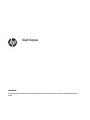 1
1
-
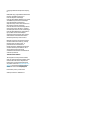 2
2
-
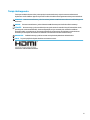 3
3
-
 4
4
-
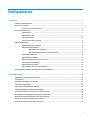 5
5
-
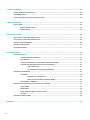 6
6
-
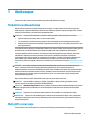 7
7
-
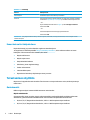 8
8
-
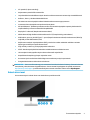 9
9
-
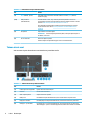 10
10
-
 11
11
-
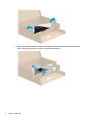 12
12
-
 13
13
-
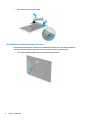 14
14
-
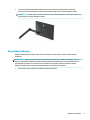 15
15
-
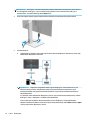 16
16
-
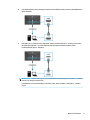 17
17
-
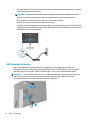 18
18
-
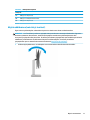 19
19
-
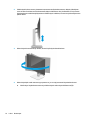 20
20
-
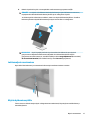 21
21
-
 22
22
-
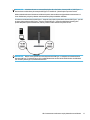 23
23
-
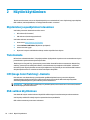 24
24
-
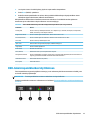 25
25
-
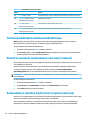 26
26
-
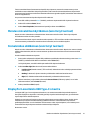 27
27
-
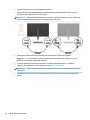 28
28
-
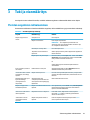 29
29
-
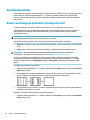 30
30
-
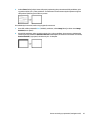 31
31
-
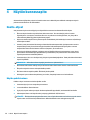 32
32
-
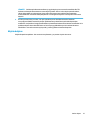 33
33
-
 34
34
-
 35
35
-
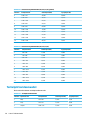 36
36
-
 37
37
-
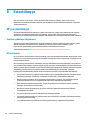 38
38
-
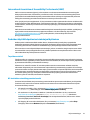 39
39
-
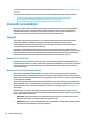 40
40
-
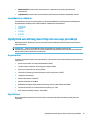 41
41
-
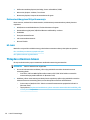 42
42
-
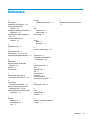 43
43
HP E27u G4 QHD USB-C Monitor Kasutusjuhend
- Kategooria
- Telerid
- Tüüp
- Kasutusjuhend
- See juhend sobib ka
Seotud paberid
-
HP Z38c 37.5-inch Curved Display Kasutusjuhend
-
HP Z27xs G3 4K USB-C DreamColor Display Kasutusjuhend
-
HP Value 27-inch Displays Kasutusjuhend
-
HP Z27k G3 4K USB-C Display Kasutusjuhend
-
HP E27q G4 QHD Monitor Kasutusjuhend
-
HP E27d G4 QHD USB-C Conferencing Monitor Kasutusjuhend
-
HP EliteDisplay E324q 31.5-inch QHD Monitor Kasutusjuhend
-
HP Z24n G3 WUXGA Display Kasutusjuhend
-
HP E14 G4 Portable Monitor Kasutusjuhend
-
HP X24c Gaming Monitor Kasutusjuhend